
时间:2020-07-31 07:36:05 来源:www.win10xitong.com 作者:win10
有部分网友告诉小编Win10应用商店下载的情况他不知道怎么办,Win10应用商店下载这样的不常见的问题,还真把一些大神给弄懵了。如果你马上就要想解决这个问题,我们就学着尝试自己动手吧,小编今天想到一个解决的思路:1、打开c盘,选择查看选项,勾选隐藏的项目。2、打开Program Files文件夹,找到windowsApps就可以彻底解决了。刚才说得方法是一个概括,不是很全面,如果你没有看懂,那我们下面就详细的带来Win10应用商店下载的具体解决步骤。
具体方法如下:
1、打开c盘,选择查看选项,勾选隐藏的项目。
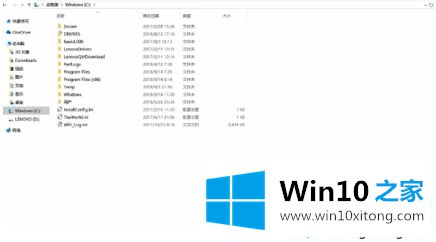
2、打开Program Files文件夹,找到windowsApps。
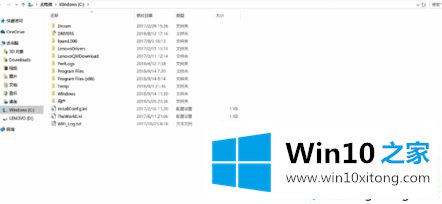
3、需要获取权限方可继续进行访问。
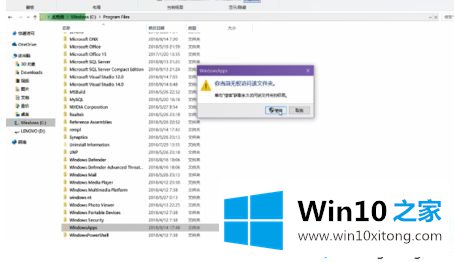
4、右击该文件,选择属性,点击上方更改,点击高级,点击立即查找。
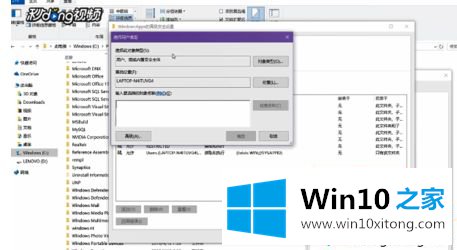
5、找到本地账户,勾选上方替换子容量和对象的所有者,点击确定,等待完成即可继续访问。
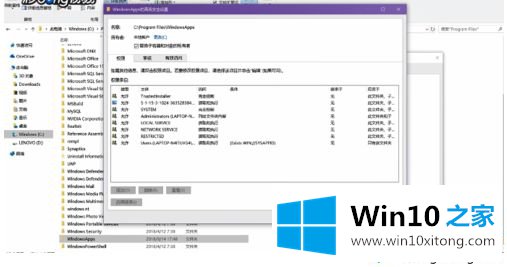
6、打开文件夹后,应用商店加载的软件就安装在这里。
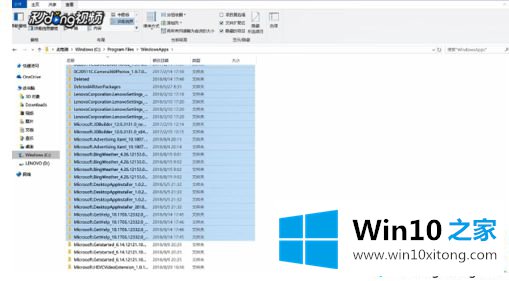
看完上述教程之后,大家也知道Win10应用商店下载的软件去哪里了,希望此教程内容对大家有所帮助。
到这里,Win10应用商店下载的具体解决步骤就给大家说到这里了,小编今天非常感谢各位对本站的支持,谢谢。